Parandage, et Bixby ei tunne minu häält ära

Mõnikord ei pruugi Bixby äratada ega tuvastada teie häält ja teie lausutud käske. Kasutage seda juhendit assistendi parandamiseks.
Bixby, Samsungi häälega töötav digitaalne assistent on saadaval nii teie telefonis kui ka teatud Galaxy Watchi mudelites. See tähendab, et saate Bixbyga suhelda, hoides telefoni taskus.
Uusima Bixby versiooni installimine niipea, kui see on saadaval, annab teile juurdepääsu assistendi uusimatele funktsioonidele.
Kuid Galaxy Watchi uusima Bixby versiooni hankimine ei pruugi alati olla võimalik. See juhend pakub teile neli kasulikku lahendust juhuks, kui Bixby värskendamine ebaõnnestub.
Kui Bixby värskendamine otse Galaxy Watchis ei toiminud, käivitage oma telefonis rakendus Samsung Wearable, valige oma Galaxy Watch ja värskendage sealt abilist.
Teised kasutajad soovitasid, et Bixby sundpeatamine pärast Wearable rakenduse avamist ja seejärel kõigi kella avatud rakenduste sulgemine aitas värskenduse läbi viia.
Või võite minna Bixby avakuvale → Rohkem valikuid
Valige Seaded → minge jaotisse Teave Bixby kohta
Kui uus versioon on saadaval, klõpsake nuppu Värskenda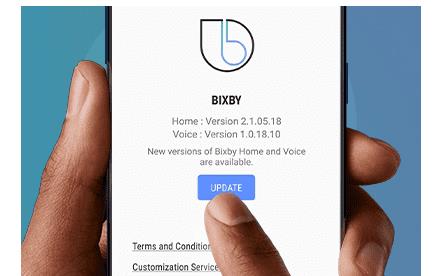
Kinnitage värskendus ja oodake, kuni teie telefon on Bixby värskenduse alla laadinud ja installinud.
Kui Samsung värskendas hiljuti oma tingimusi, peate nendega uuesti nõustuma, kuni pääsete juurde ja saate kasutada nende rakenduste ja vidinate kõiki funktsioone.
Samsungi uusimate nõuete ja tingimuste kohta teatise kuvamiseks peaks piisama kella ja telefoni taaskäivitamisest. Vaadake muudatused üle ja nõustuge nendega.
Kuna teie kantava rakenduse vahemälu koguneb, ei pruugi teatud funktsioonid ja funktsioonid enam korralikult töötada, eriti kui teil on ühendatud mitu seadet.
Rakenduse Galaxy Wearable vahemälu tühjendamine võib aidata teil oma Galaxy Watchis Bixbyt värskendada.
Lihtsalt avage Seaded → toksake Rakendused → valige kantav rakendus → toksake Salvestusruum → toksake Tühjenda vahemälu/ Puhasta kohe .
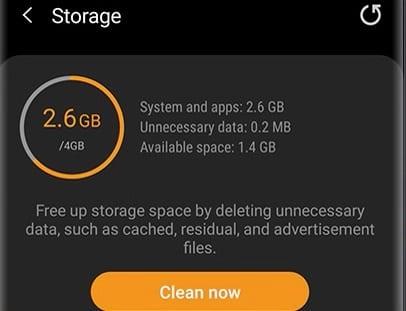
Kui miski ei aidanud, võite proovida kella lähtestada. Pidage meeles, et see kustutab kõik, mille alla laadisite, sealhulgas tasulised üksused.
Mõnikord ei pruugi Bixby äratada ega tuvastada teie häält ja teie lausutud käske. Kasutage seda juhendit assistendi parandamiseks.
Nutika abimehe olemasolu otse teie Android-telefonis on väga kasulik ja kasulik. Alates kodus tulede sisse- ja väljalülitamisest kuni sõnumite saatmiseni
See juhend pakub teile mitmeid kasulikke lahendusi juhuks, kui Bixbyl ei õnnestu teie Samsung Galaxy Watchi värskendada.
Bixby on väga mugav digiassistent, mida saad kasutada oma telefoni, Galaxy Watchi või Samsungi teleriga. Saate kasutada Bixbyt teleri juhtimiseks, hüpata valikule
Kas soovite FB Messengeris kustutatud Facebooki sõnumid taastada? Otsige ja hankige FB Messengeris jäädavalt kustutatud tekste, olenemata sellest, kas see on Android või iPhone, saate kaotatud sõnumid taastada.
Nutitelefonide valdkonnas jäävad mõned kõige väärtuslikumad funktsioonid sageli kõige tähelepanuta. Üks selline funktsioon, mis on laialdaselt saadaval Android-seadmetes,
Samsung Galaxy S23 oma muljetavaldava funktsioonide valiku ja tugevate võimalustega on nutitelefonide vallas tõeline ime. Üks selle
Uhiuue Android-nutitelefoniga teekonnale asumine on põnev, haarav ja pisut hirmutav. Uusim Android OS on pakitud
Samsung DeX on funktsioon, mis sisaldub mõnes Samsungi tipptasemel seadmes, mis võimaldab teil oma telefoni või tahvelarvutit kasutada nagu lauaarvutit. DeX tähistab
Lukustuskuva kohandamine Androidis on tõhus viis nutitelefoni kasutuskogemuse täiustamiseks, luues isikupärasema ja funktsionaalsema ekraani
Vaadake, kui lihtne on oma Motorola Android TV-s rakenduste salvestusruumi kontrollida. Siin on lihtsad ja algajasõbralikud sammud, mida järgida.
Mitme akna kasutamise kõige olulisem eelis on tõhustatud multitegumtöö. Saate näiteks e-kirjadele vastamise ajal videot vaadata, sirvida
Kavatsesime lahendada levinud probleemi, millega paljud Androidi kasutajad mingil hetkel silmitsi seisavad: telefoni parooli unustamine. Kui te ei pääse oma Androidi juurde
Tänapäeva kiire tempoga maailmas on igapäevaste rutiinide lihtsustamiseks ja sujuvamaks muutmiseks võimaluste leidmine olulisem kui kunagi varem. Sisestage Google'i assistendi rutiinid, a












